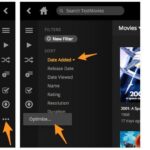Al intentar acceder a cualquiera de las aplicaciones de Microsoft Office, es posible que encuentre este servidor no es compatible con el protocolo de autenticación error. El error completo dice: El servidor al que intenta acceder utiliza un protocolo de autenticación que no es compatible con esta versión de Office.
Este error puede ocurrir con la aplicación OneNote o en OneDrive para empresas durante el proceso de sincronización. Varios usuarios también han informado problemas similares en el foro de la comunidad de Microsoft:
Tengo windows 10 pro y office 2016 con este problema, no sincroniza ondrive business ni OneDrive private, tengo otra pc con windows 10 home y office 2016 donde la sincronización funciona bien, ¡ayuda por favor!
Si también está preocupado por este error, aquí hay un par de consejos para la solución de problemas que lo ayudarán a resolver este error en su PC.
¿Cómo soluciono el error del protocolo de autenticación del servidor?
1. Agregar cuenta de Office 365
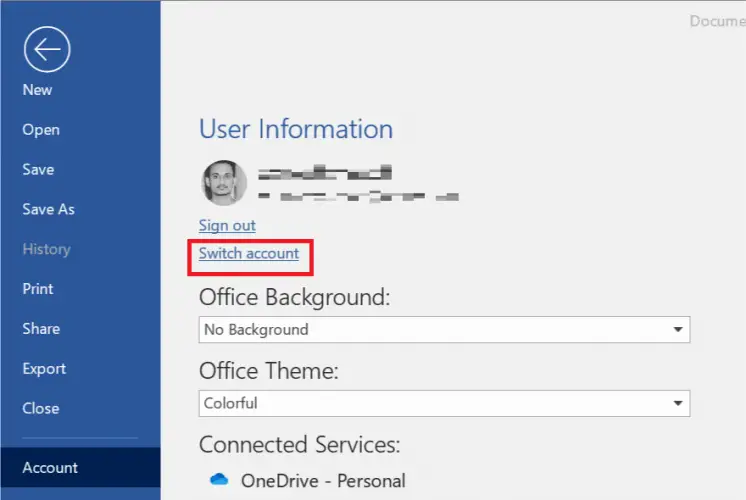
- Inicie una aplicación de Office distinta de la que tiene el problema
- Entonces, si recibe el error con el cliente OneDrive, abra MS Word
- Haga clic en Archivo y seleccione Cuenta
- Bajo la informacion del usuario sección, haga clic en Cambiar cuenta
- A continuación, haga clic en Añadir cuenta
- Ingrese los detalles de su cuenta de Office 365 que está asociada con OneDrive para empresas
- Cierre sesión en cualquier cuenta que no sea la cuenta de Office 365 que usa OneDrive para empresas
- Cerrar MS Word
- Haga clic en el icono de flecha pequeña en la barra de tareas
- Haga clic derecho en OneDrive para empresas y seleccione Salida
- Vuelva a iniciar OneDrive para la Empresa desde el Menu de inicio
- Haga clic con el botón derecho en el icono de la nube de OneDrive para la Empresa en la barra de tareas
- Seleccione sincronizar ahora
- Compruebe si el error del servidor no compatible está resuelto
¿Buscas aumentar tu productividad? Consulte este artículo y encuentre las 5 funciones principales de Microsoft Office para ayudarlo con eso.
2. Eliminar y volver a agregar las cuentas
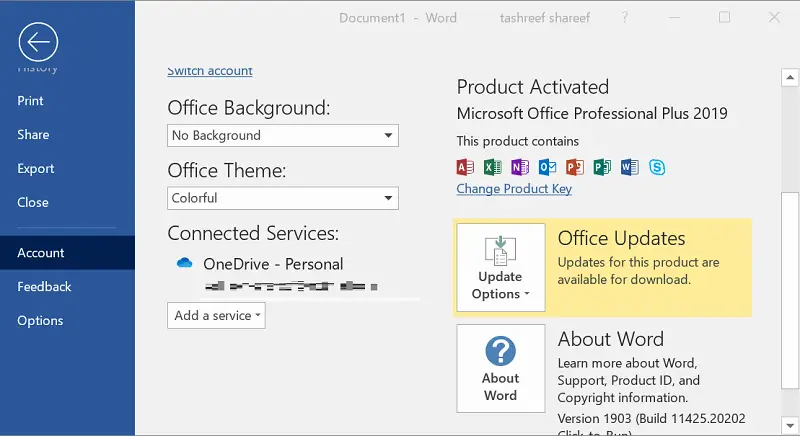
- Inicie una aplicación de Office aparte de la aplicación OneDrive o OneNote
- Por ejemplo, inicie MS Word
- Haga clic en Archivo y seleccione Cuenta
- Bajo Servicios Conectadoshaga clic en Eliminar todos los servicios que no están relacionados con la cuenta de Office 365
- Salga de la aplicación MS Word
- También debe salir de OneDrive para empresas si está abierto
- Haga clic en el icono de flecha pequeña en la barra de tareas
- Haga clic con el botón derecho en el icono de la nube de OneDrive para la Empresa y seleccione Salida
- Abra la aplicación OneDrive para la Empresa
- Haga clic con el botón derecho en el icono de la nube de OneDrive para la Empresa en la barra de tareas
- Haga clic en Sincronizar ahora y comprobar si hay mejoras.
Intente seguir los pasos anteriores en caso de que el primer método no haya resuelto el problema.
Para que la biblioteca de OneDrive se sincronice correctamente, es posible que deba eliminar todas las cuentas en las que haya iniciado sesión, excepto la cuenta de Office 365.
3. Actualizar Microsoft Office

- Inicie una aplicación de Office como MS Word
- Haga clic en Archivo y seleccione Cuenta
- Bajo Actualizaciones de oficina, haga clic en Opciones de actualización
- Seleccione Actualizar ahora
- Windows descargará e instalará cualquier actualización pendiente para Office
- Una vez finalizada la instalación, inicie OneDrive o OneNote y verifique si hay mejoras
Según Microsoft, este error ocurre debido a una falla del software. Al eliminar y volver a agregar la cuenta, puede resolverla rápidamente. De lo contrario, instale la última versión de Office para solucionarlo.
¿Conoces algún otro método para resolver el problema que nos hayamos perdido? Háganos saber en la sección de comentarios a continuación.
HISTORIAS RELACIONADAS QUE TE PUEDEN GUSTAR: